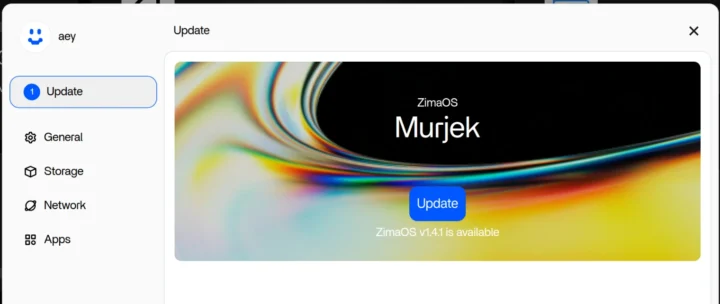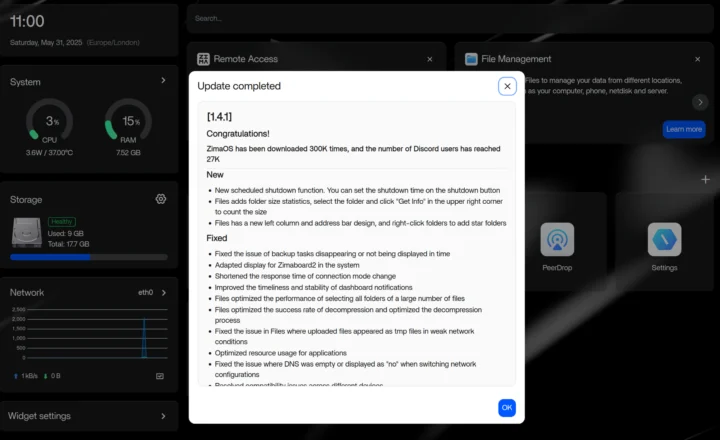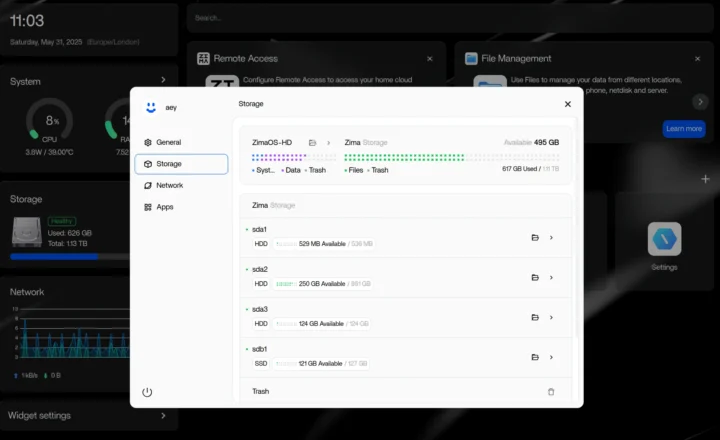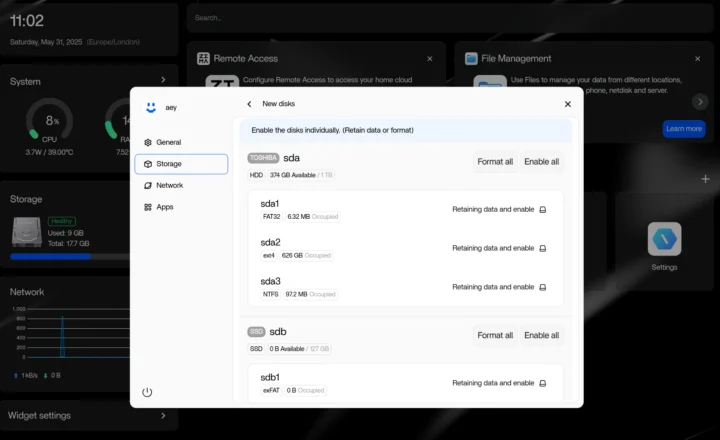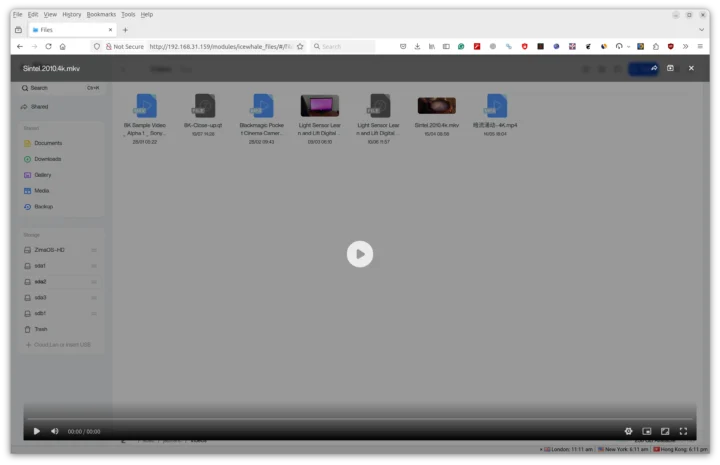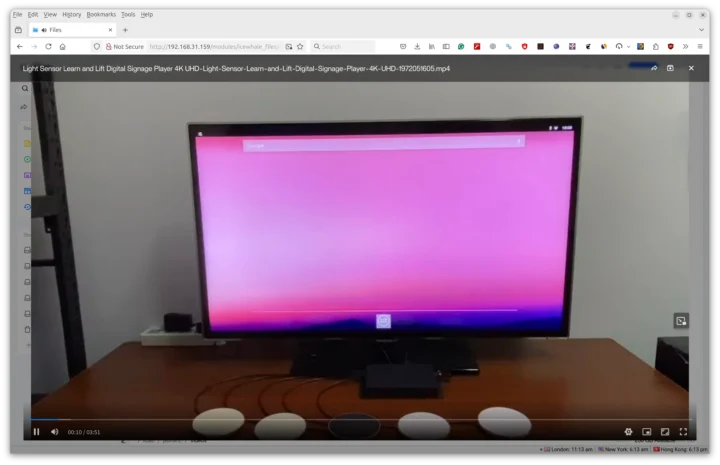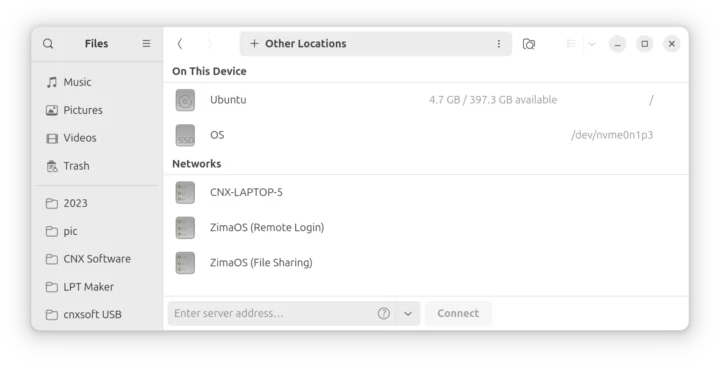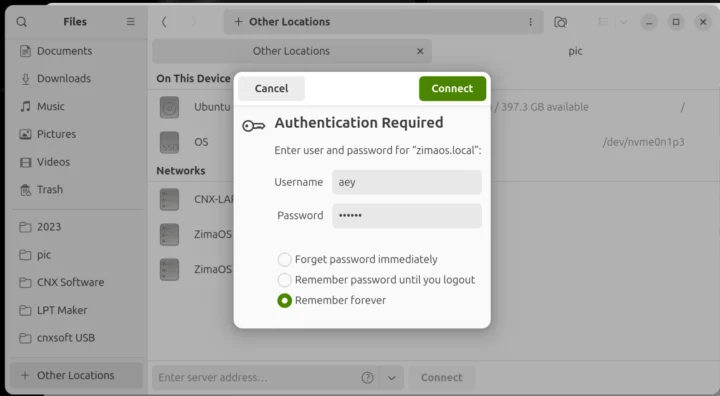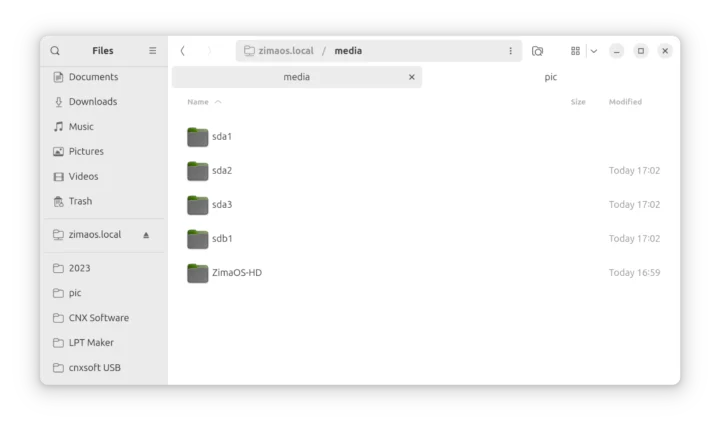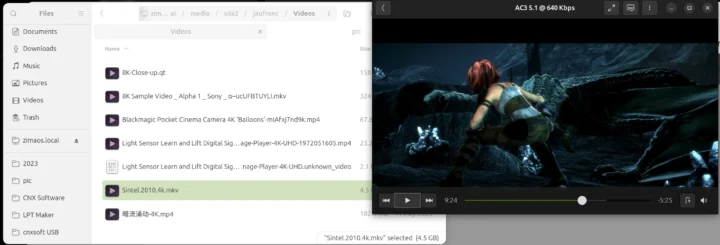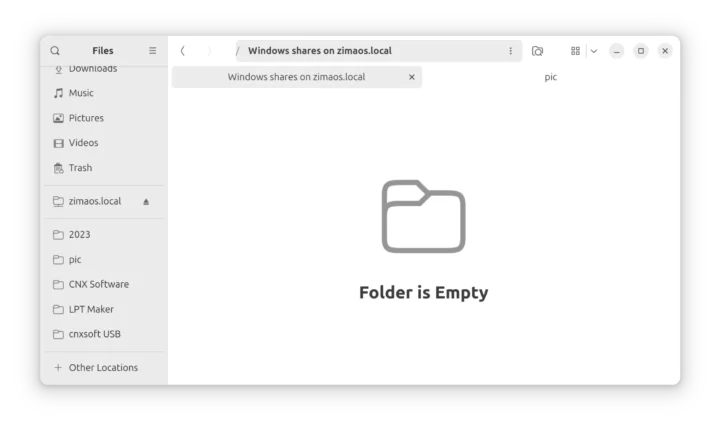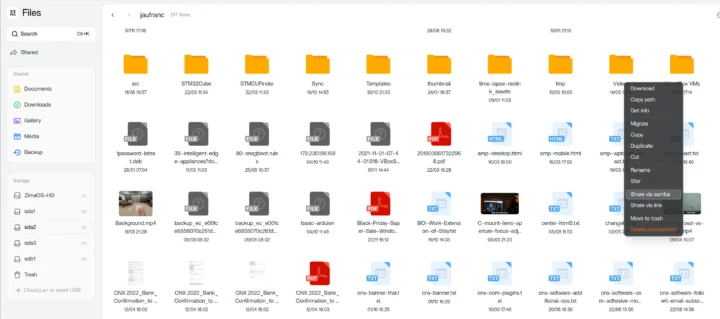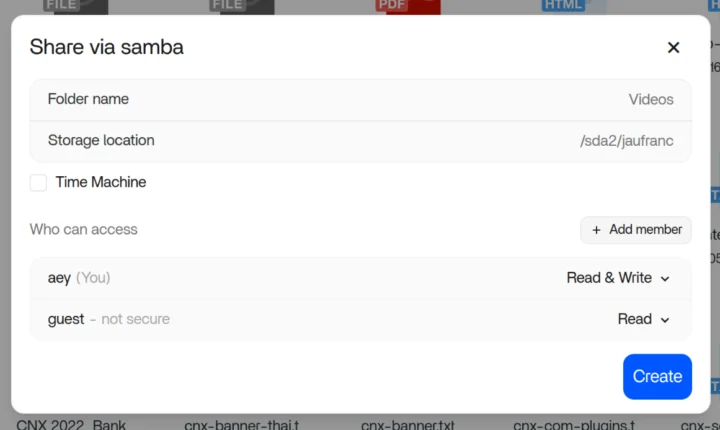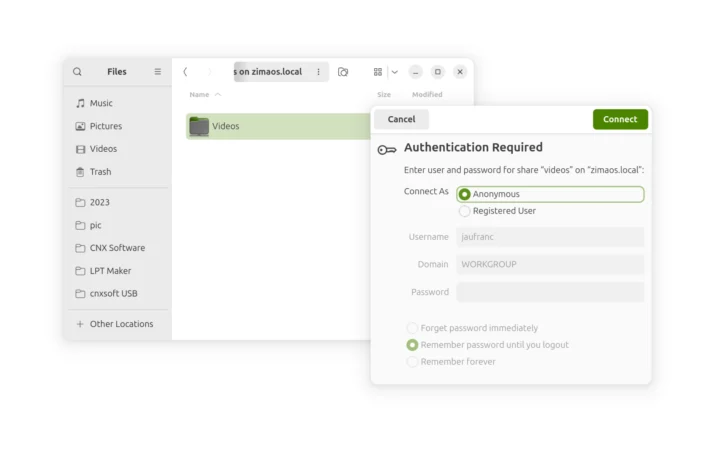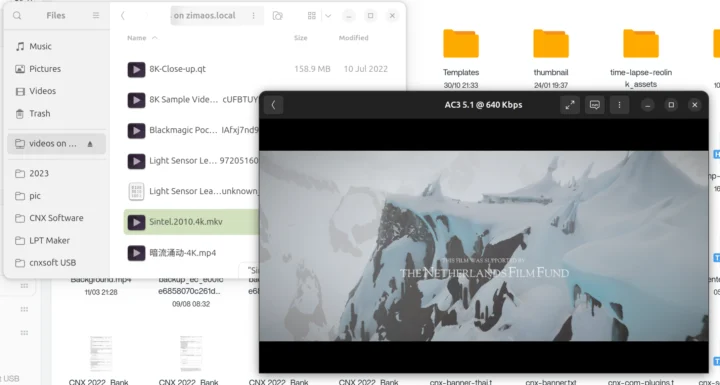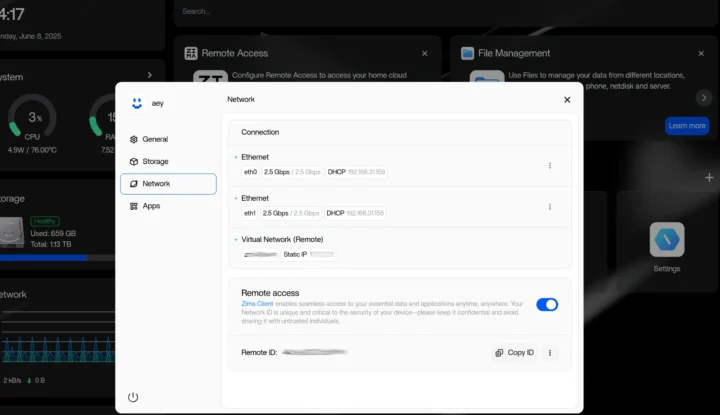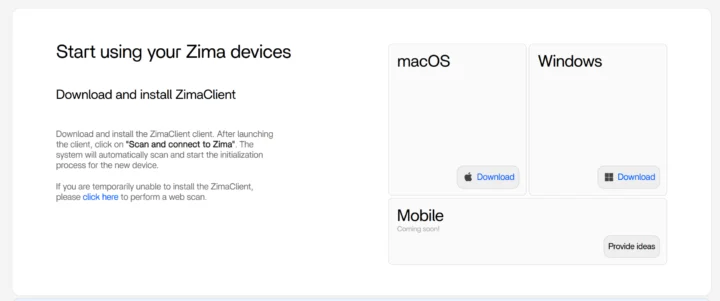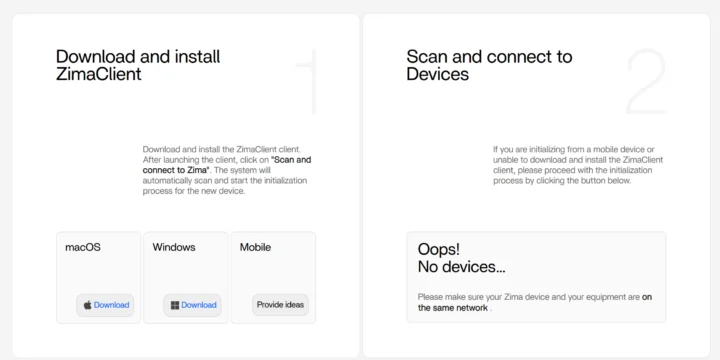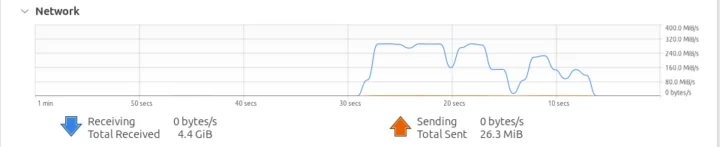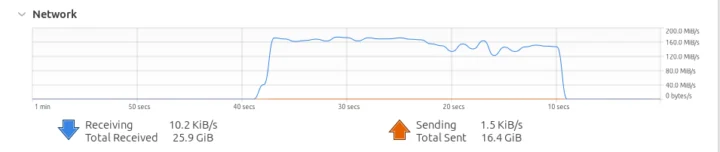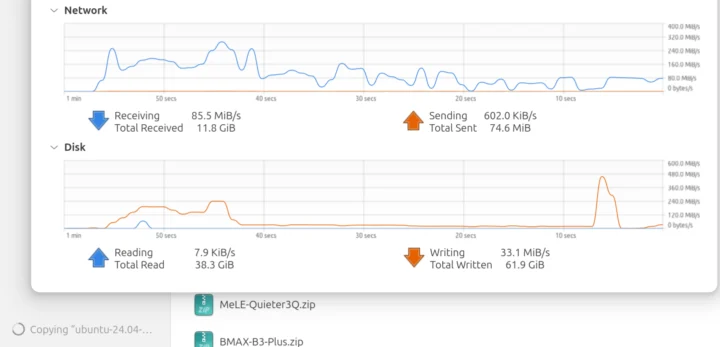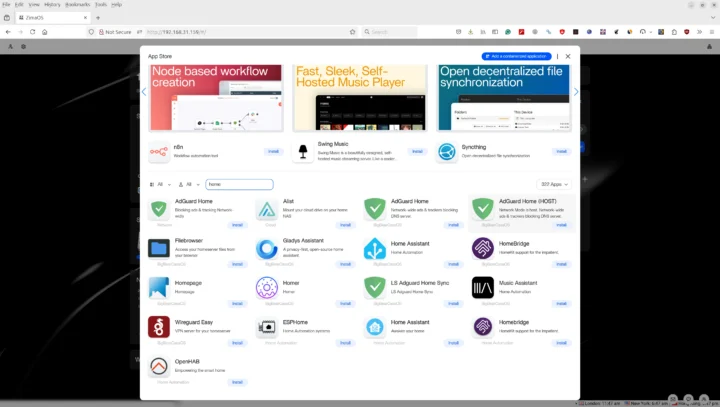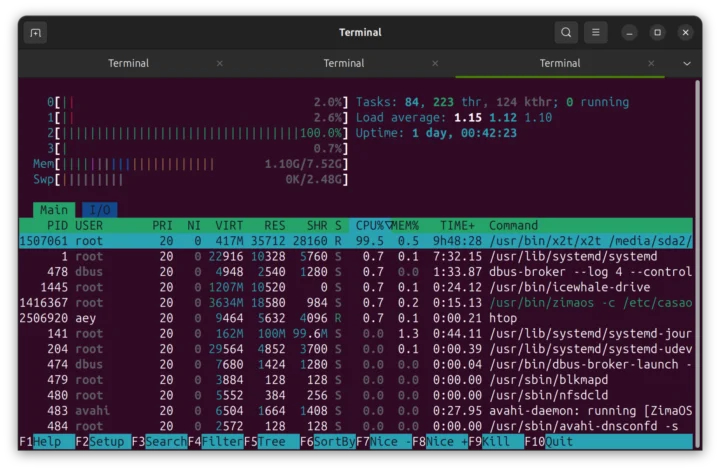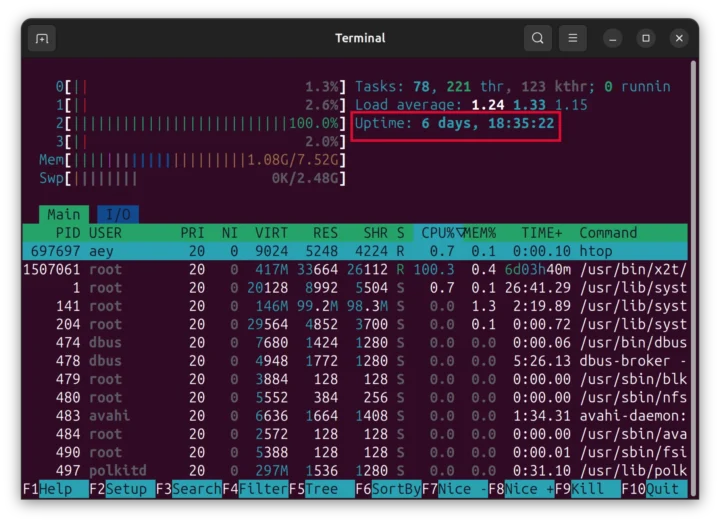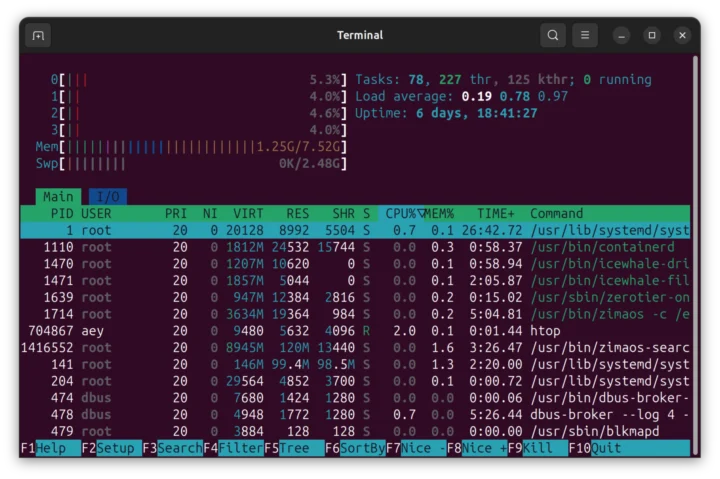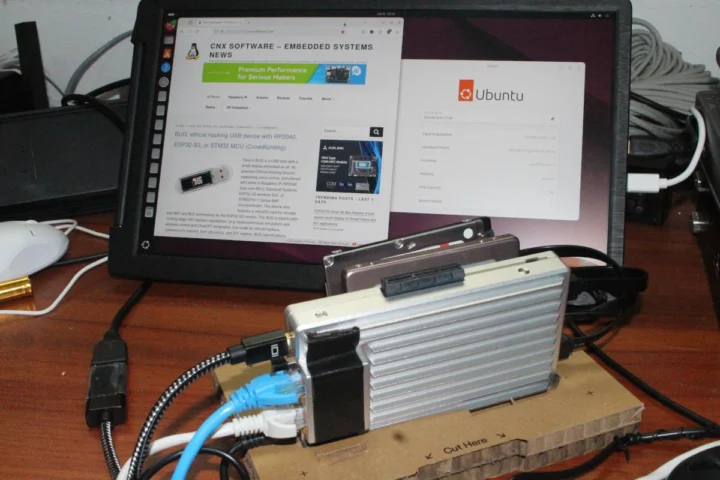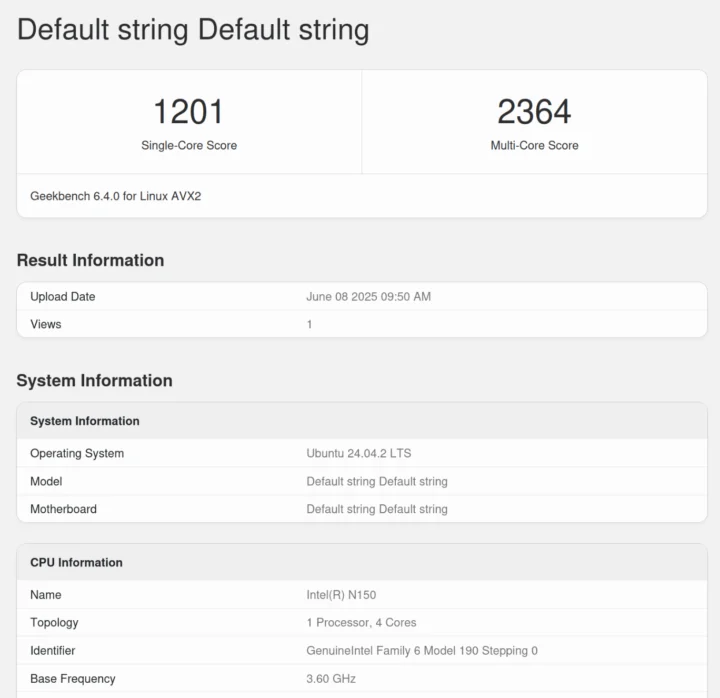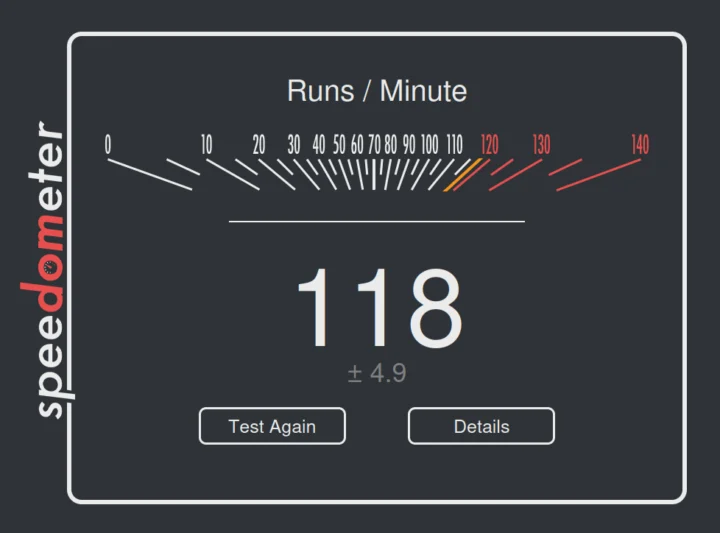ก่อนหน้านี้เราได้รีวิว ZimaBoard เป็นไมโครเซิร์ฟเวอร์และมินิพีซีที่ใช้ Intel N150 พร้อมทดลองใน ZimaOS ใน Part 1 : โดยเริ่มจากการแกะกล่องและดูภายในของมินิพีซีที่ใช้ชิป Intel N150 จากนั้นทำการบูตเครื่องครั้งแรกด้วย ZimaOS พร้อมแนะนำการใช้งานผ่านหน้าเว็บ Dashboard เพื่อดูว่ามีฟีเจอร์อะไรให้ใช้งาน
ตอนนี้เราเชื่อมต่อฮาร์ดไดรฟ์แบบ SATA จำนวน 2 อันเข้ากับ ZimaBoard 2 และทดสอบเพิ่มเติมด้วย ZimaOS โดยเฉพาะการตรวจสอบข้อมูลระบบ รวมถึงทดสอบประสิทธิภาพของการจัดเก็บข้อมูลและเครือข่าย นอกจากนี้ยังได้ติดตั้ง Ubuntu 24.04 บน ZimaBoard 2 เพื่อทดสอบเพิ่มเติม สำหรับผู้ที่ต้องการใช้งานระบบนี้เป็นมินิพีซีที่รองรับการจัดเก็บข้อมูลผ่าน SATA
อัปเดต ZimaOS v1.4.1
เมื่อเราเชื่อมต่อกับหน้าเว็บ Dashboard อีกครั้ง มีการอัปเดตเป็น ZimaOS v1.4.1
ก่อนและหลังการอัปเดตเสร็จ เราบันทึกการเปลี่ยนแปลงพร้อมฟีเจอร์ใหม่ ๆ เช่น ฟังก์ชันการปิดเครื่องตามกำหนดเวลา และรายการการแก้ไขจุดบกพร่อง
การเปิดใช้งานวิธีการจัดเก็บข้อมูลและการเข้าถึงข้อมูล SATA
ตรวจพบไดรฟ์ SATA ทั้งสองตัวอย่างถูกต้องโดยมีพาร์ติชันทั้งหมดแสดงอยู่ในส่วน Storage จากนั้นจะมีตัวเลือกให้เลือกสองตัวเลือก: ฟอร์แมตทั้งหมด หรือ เปิดใช้งานทั้งหมด
เราเลือกตัวเลือกเปิดใช้งานทั้งหมดเพื่อเก็บข้อมูลไว้ในไดรฟ์ เพื่อ sda และ sdb
เราเข้าถึงไดรฟ์ผ่านไฟล์ในหน้าเว็บ Dashboard สามารถสร้างโฟลเดอร์, ลบไฟล์/โฟลเดอร์, คัดลอก, อัปโหลด และดาวน์โหลดไฟล์ นอกจากนี้ยังสามารถเล่นวิดีโอ แต่เมื่อลองใช้วิดีโอ MKV (Sintel-2010.4k.mkv), มันติดอยู่ที่ 00:00 น.
ลองวิดีโอ MP4 และเล่นได้ดีในเว็บบราวเซอร์
ส่วนใหญ่เข้าถึงไดรฟ์จากไฟล์ของคอมพิวเตอร์ มีสองวิธี: ZimaOS (Remote Login) และ ZimaOS (การแชร์ไฟล์) อดีตเป็น SFTP และส่วนหลังให้การเข้าถึงการแชร์ SAMBA ที่กําหนดค่าไว้
ถ้าคลิกที่ ZimaOS (Remote Login) ป้อนชื่อผู้ใช้และรหัสผ่านของ Zimaboard 2
เป็นเรื่องไม่ยากสําหรับผู้ใช้ที่สามารถเข้าถึงไฟล์ทั้งหมดในระบบ, ทั้งบนไดรฟ์ระบบ (eMMC flash) และไดรฟ์ SATA มันค่อนข้างสะดวก, แต่ก็อันตรายเช่นกัน เนื่องจากจัดการไม่ดีอาจลบไฟล์สําคัญได้
เราไม่มีปัญหาในการเข้าถึงโฟลเดอร์วิดีโอและเล่นวิดีโอ sintel-2010.4k.mkv บนโฮสต์ Ubuntu 24.04
ไม่เหมาะสำหรับการแชร์ไดรฟ์กับผู้ใช้หลายคน เนื่องจากอนุญาตให้เข้าถึงไฟล์ทั้งหมด เว้นแต่จะตั้งค่าสิทธิ์ของกลุ่มด้วยตนเองสําหรับโฟลเดอร์และไดรฟ์ต่างๆ วิธีที่ดีที่สุดในการแชร์ไดรฟ์กับสมาชิกคนอื่นคือ ZimaOS (การแชร์ไฟล์) แต่ถ้าขึ้นว่างเปล่า เป็นเรื่องปกติเพราะเราต้องกําหนดค่าการแชร์ SAMBA ก่อน
สามารถทําได้ในแอปพลิเคชันไฟล์บนหน้าเว็บ Dashboard ของ ZimaOS คลิกขวาที่โฟลเดอร์และเลือกแชร์ผ่าน SAMBA
จากตรงนี้สามารถเพิ่มสมาชิกและกําหนดว่าใครมีสิทธิ์เข้าถึงอย่างละเอียดสําหรับการอ่านหรือเขียน ในตัวอย่างด้านล่าง เราแชร์โฟลเดอร์วิดีโอ ให้สิทธิ์การเข้าถึงการอ่านและเขียนแก่ผู้ใช้ aey และสิทธิ์การเข้าถึง การอ่าน ให้กับทุกคนที่เข้าถึงการแชร์
วิดีโอที่แชร์ปรากฏบน Nautilus ที่จัดการใน Ubuntu และเมื่อคลิกจะเชื่อมต่อในฐานะผู้ใช้นิรนาม เราตรวจสอบการเข้าถึงไฟล์และเล่นวิดีโอ
ลองเล่นอีกครั้ง ไม่พบปัญหาในการเล่นวิดีโอ 4K จากการแชร์ SAMBA
อีกทางเลือกหนึ่งคือการใช้ Zima Client สําหรับการเข้าถึงระยะไกล คุณสามารถค้นหาได้ในหน้าแรกบนหน้าเว็บ Dashboard ในชื่อ “Remote Access” คลิกที่เรียนรู้เพิ่มเติมเพื่อเข้าถึงการกําหนดค่า
เมื่อมีพารามิเตอร์ เช่น ชื่อเครือข่ายเสมือนและ Remote ID แล้ว สามารถดาวน์โหลด Zima Client ได้ ตอนนี้มีให้บริการสําหรับ Windows และ macOS เท่านั้น และการใช้ในมือถือกําลังจะมาเร็ว ๆ นี้ แต่ไม่เหมาะสําหรับผู้ใช้ Ubuntu และ Android
เป็นเรื่องดีที่มีอีกหนึ่งทางเลือกและสามารถทำการสแกนเว็บแทนได้ แต่มีปัญหาเล็กน้อยคือจะไม่พบ ZimaBoard 2 แม้ว่าแล็ปท็อปและไมโครเซิร์ฟเวอร์จะอยู่ในซับเน็ตเดียวกันก็ตาม
ลองทำบนมือถือและมีผลลัพธ์แบบเดียวกัน เราจะข้ามการทดสอบนี้ไป
ประสิทธิภาพการทำงานเครือข่ายและการจัดเก็บข้อมูล 2.5GbE
Zimaboard 2 มาพร้อมกับพอร์ต RJ45 2.5GbE สองพอร์ต เราจะทดสอบทั้งสองพอร์ตด้วย iperf3:
พอร์ตด้านขวา:
- ดาวน์โหลดไปยังแล็ปท็อป:
|
1 2 3 4 5 6 7 8 9 10 11 12 13 14 15 16 17 |
jaufranc@CNX-LAPTOP-5:~$ iperf3 -t 60 -c 192.168.31.159 -i 10 -R Connecting to host 192.168.31.159, port 5201 Reverse mode, remote host 192.168.31.159 is sending [ 5] local 192.168.31.112 port 53276 connected to 192.168.31.159 port 5201 [ ID] Interval Transfer Bitrate [ 5] 0.00-10.01 sec 2.74 GBytes 2.35 Gbits/sec [ 5] 10.01-20.01 sec 2.74 GBytes 2.35 Gbits/sec [ 5] 20.01-30.01 sec 2.74 GBytes 2.35 Gbits/sec [ 5] 30.01-40.01 sec 2.74 GBytes 2.35 Gbits/sec [ 5] 40.01-50.01 sec 2.74 GBytes 2.35 Gbits/sec [ 5] 50.01-60.01 sec 2.74 GBytes 2.35 Gbits/sec - - - - - - - - - - - - - - - - - - - - - - - - - [ ID] Interval Transfer Bitrate Retr [ 5] 0.00-60.01 sec 16.4 GBytes 2.35 Gbits/sec 0 sender [ 5] 0.00-60.01 sec 16.4 GBytes 2.35 Gbits/sec receiver iperf Done. |
- อัพโหลด :
|
1 2 3 4 5 6 7 8 9 10 11 12 13 14 15 16 |
jaufranc@CNX-LAPTOP-5:~$ iperf3 -t 60 -c 192.168.31.159 -i 10 Connecting to host 192.168.31.159, port 5201 [ 5] local 192.168.31.112 port 51024 connected to 192.168.31.159 port 5201 [ ID] Interval Transfer Bitrate Retr Cwnd [ 5] 0.00-10.01 sec 2.74 GBytes 2.36 Gbits/sec 0 1.32 MBytes [ 5] 10.01-20.01 sec 2.74 GBytes 2.35 Gbits/sec 0 2.02 MBytes [ 5] 20.01-30.01 sec 2.74 GBytes 2.35 Gbits/sec 0 2.02 MBytes [ 5] 30.01-40.01 sec 2.74 GBytes 2.35 Gbits/sec 0 2.02 MBytes [ 5] 40.01-50.00 sec 2.74 GBytes 2.35 Gbits/sec 0 2.02 MBytes [ 5] 50.00-60.01 sec 2.74 GBytes 2.35 Gbits/sec 0 2.02 MBytes - - - - - - - - - - - - - - - - - - - - - - - - - [ ID] Interval Transfer Bitrate Retr [ 5] 0.00-60.01 sec 16.4 GBytes 2.35 Gbits/sec 0 sender [ 5] 0.00-60.01 sec 16.4 GBytes 2.35 Gbits/sec receiver iperf Done |
- แบบสองทิศทาง (full-duplex):
|
1 2 3 4 5 6 7 8 9 10 11 12 13 14 15 16 17 18 19 20 21 22 23 24 25 |
jaufranc@CNX-LAPTOP-5:~$ iperf3 -t 60 -c 192.168.31.159 -i 10 --bidir Connecting to host 192.168.31.159, port 5201 [ 5] local 192.168.31.112 port 45010 connected to 192.168.31.159 port 5201 [ 7] local 192.168.31.112 port 45020 connected to 192.168.31.159 port 5201 [ ID][Role] Interval Transfer Bitrate Retr Cwnd [ 5][TX-C] 0.00-10.01 sec 2.73 GBytes 2.34 Gbits/sec 0 1.64 MBytes [ 7][RX-C] 0.00-10.01 sec 2.73 GBytes 2.35 Gbits/sec [ 5][TX-C] 10.01-20.01 sec 2.73 GBytes 2.35 Gbits/sec 0 2.58 MBytes [ 7][RX-C] 10.01-20.01 sec 2.73 GBytes 2.35 Gbits/sec [ 5][TX-C] 20.01-30.01 sec 2.73 GBytes 2.35 Gbits/sec 0 2.58 MBytes [ 7][RX-C] 20.01-30.01 sec 2.73 GBytes 2.35 Gbits/sec [ 5][TX-C] 30.01-40.01 sec 2.73 GBytes 2.35 Gbits/sec 0 2.58 MBytes [ 7][RX-C] 30.01-40.01 sec 2.73 GBytes 2.35 Gbits/sec [ 5][TX-C] 40.01-50.01 sec 2.73 GBytes 2.35 Gbits/sec 0 2.58 MBytes [ 7][RX-C] 40.01-50.01 sec 2.73 GBytes 2.35 Gbits/sec [ 5][TX-C] 50.01-60.01 sec 2.73 GBytes 2.35 Gbits/sec 0 2.58 MBytes [ 7][RX-C] 50.01-60.01 sec 2.73 GBytes 2.35 Gbits/sec - - - - - - - - - - - - - - - - - - - - - - - - - [ ID][Role] Interval Transfer Bitrate Retr [ 5][TX-C] 0.00-60.01 sec 16.4 GBytes 2.35 Gbits/sec 0 sender [ 5][TX-C] 0.00-60.01 sec 16.4 GBytes 2.35 Gbits/sec receiver [ 7][RX-C] 0.00-60.01 sec 16.4 GBytes 2.35 Gbits/sec 0 sender [ 7][RX-C] 0.00-60.01 sec 16.4 GBytes 2.35 Gbits/sec receiver iperf Done |
- พอร์ตด้านซ้าย :
|
1 2 3 4 5 6 7 8 9 10 11 12 13 14 15 16 17 18 19 20 21 22 23 24 25 |
jaufranc@CNX-LAPTOP-5:~$ iperf3 -t 60 -c 192.168.31.158 -i 10 --bidir Connecting to host 192.168.31.158, port 5201 [ 5] local 192.168.31.112 port 53638 connected to 192.168.31.158 port 5201 [ 7] local 192.168.31.112 port 53652 connected to 192.168.31.158 port 5201 [ ID][Role] Interval Transfer Bitrate Retr Cwnd [ 5][TX-C] 0.00-10.01 sec 2.74 GBytes 2.35 Gbits/sec 0 1.12 MBytes [ 7][RX-C] 0.00-10.01 sec 2.73 GBytes 2.35 Gbits/sec [ 5][TX-C] 10.01-20.01 sec 2.73 GBytes 2.35 Gbits/sec 0 1.18 MBytes [ 7][RX-C] 10.01-20.01 sec 2.73 GBytes 2.35 Gbits/sec [ 5][TX-C] 20.01-30.01 sec 2.70 GBytes 2.32 Gbits/sec 0 2.69 MBytes [ 7][RX-C] 20.01-30.01 sec 2.60 GBytes 2.24 Gbits/sec [ 5][TX-C] 30.01-40.01 sec 2.70 GBytes 2.32 Gbits/sec 0 2.69 MBytes [ 7][RX-C] 30.01-40.01 sec 2.71 GBytes 2.33 Gbits/sec [ 5][TX-C] 40.01-50.01 sec 2.72 GBytes 2.34 Gbits/sec 0 2.69 MBytes [ 7][RX-C] 40.01-50.01 sec 2.72 GBytes 2.33 Gbits/sec [ 5][TX-C] 50.01-60.01 sec 2.73 GBytes 2.34 Gbits/sec 0 2.69 MBytes [ 7][RX-C] 50.01-60.01 sec 2.73 GBytes 2.35 Gbits/sec - - - - - - - - - - - - - - - - - - - - - - - - - [ ID][Role] Interval Transfer Bitrate Retr [ 5][TX-C] 0.00-60.01 sec 16.3 GBytes 2.34 Gbits/sec 0 sender [ 5][TX-C] 0.00-60.01 sec 16.3 GBytes 2.34 Gbits/sec receiver [ 7][RX-C] 0.00-60.01 sec 16.2 GBytes 2.32 Gbits/sec 44 sender [ 7][RX-C] 0.00-60.01 sec 16.2 GBytes 2.32 Gbits/sec receiver iperf Done. |
ทุกอย่างปกติ Zimaboard 2 จะไม่มาพร้อมกับโมดูล WiFi และไม่รองรับการขยายแบบไร้สาย M.2 ดังนั้นในกรณีที่ต้องการ WiFi จะต้องเชื่อมต่อดองเกิล USB WiFi
เพื่อทดสอบพื้นที่เก็บข้อมูลมักจะใช้ iozone3 แต่ไม่ติดตั้งบน ZimaOS และ Linux distribution จะไม่มีตัวจัดการแพ็คเกจเช่น apt นอกจากนี้ไม่มีการติดตั้ง gcc toolchain จึงไม่สามารถสร้างจากเครื่องเองได้ เราใช้ Fio utility แทน เช่นเดียวกับชุดพัฒนา i-Pi SMARC 1200 (MediaTek Genio 1200)
ระบบไฟล์รูท (Root filesystem) ยังเป็นแบบอ่านอย่างเดียว
|
1 2 3 4 5 6 7 8 9 10 11 12 13 14 15 16 17 18 19 20 21 22 23 24 25 26 27 28 |
aey@ZimaOS:~ ➜ $ sudo lsblk /dev/mmcblk0 NAME MAJ:MIN RM SIZE RO TYPE MOUNTPOINTS mmcblk0 179:0 0 29.1G 0 disk ├─mmcblk0p1 179:1 0 32M 0 part /mnt/boot ├─mmcblk0p2 179:2 0 24M 0 part ├─mmcblk0p3 179:3 0 6G 0 part / ├─mmcblk0p4 179:4 0 24M 0 part ├─mmcblk0p5 179:5 0 6G 0 part ├─mmcblk0p6 179:6 0 8M 0 part ├─mmcblk0p7 179:7 0 96M 0 part /var/lib/zerotier-one │ /var/lib/rauc │ /mnt/overlay └─mmcblk0p8 259:0 0 17G 0 part /var/log /var/lib/libvirt /var/lib/icewhale /var/lib/extensions /var/lib/docker /var/lib/casaos /opt /DATA /var/lib/bluetooth /media /var/lib/casaos_data aey@ZimaOS:~ ➜ $ mount | grep mmcblk03 aey@ZimaOS:~ ➜ $ mount | grep mmcblk0p3 /dev/mmcblk0p3 on / type squashfs (ro,relatime,errors=continue) aey@ZimaOS:~ ➜ $ mount | grep mmcblk0p8 | grep log /dev/mmcblk0p8 on /var/log type ext4 (rw,relatime,commit=30) |
แต่ไดเร็กทอรี /var/log ไม่มี และพาร์ติชันมีขนาดใหญ่ 17GB ดังนั้นจะทดสอบ eMMC flash
|
1 2 3 4 5 6 7 8 |
sudo mkdir /var/log/fiotest cd /var/log/fiotest sudo fio --directory=/var/log/fiotest --direct=1 --rw=read --bs=1024k --ioengine=libaio --iodepth=64 --size=1G --runtime=10 --numjobs=4 --group_reporting --name=fio-rand-read-sequential --eta-newline=1 | grep READ READ: bw=326MiB/s (342MB/s), 326MiB/s-326MiB/s (342MB/s-342MB/s), io=3294MiB (3454MB), run=10104-10104msec sudo rm fio* -rf sudo fio --directory=/var/log/fiotest --direct=1 --rw=write --bs=1024k --ioengine=libaio --iodepth=64 --size=1G --runtime=10 --numjobs=4 --group_reporting --name=fio-rand-write-sequential --eta-newline=1 | grep WRITE WRITE: bw=189MiB/s (199MB/s), 189MiB/s-189MiB/s (199MB/s-199MB/s), io=2005MiB (2102MB), run=10589-10589msec sudo rm fio* -rf |
ความเร็วในการอ่านต่อเนื่อง 342MB/s และความเร็วในการเขียนต่อเนื่อง 199MB/s ถือว่าดีสำหรับ eMMC flash
ลองทดสอบแบบเดียวกันกับไดรฟ์ SATA กัน ไดรฟ์หนึ่งเป็น HDD แบบช้า (คาดว่าจะประมาณ 100MB/s) และอีกไดรฟ์เป็น SSD CHUANG JIU SATA ความจุ 128GB รุ่นล่างสุด ซึ่งทดสอบมาแล้วด้วยความเร็วในการอ่านต่อเนื่อง 229MB/s และความเร็วในการเขียนต่อเนื่อง 160MB/s ในมินิพีซี GEEKOM A5 กับ CrystalDiskMark
อินเทอร์เฟซ SATA (HDD – EXT-4)
|
1 2 3 4 5 |
sudo mkdir /media/sda2/fiotest sudo fio --directory=/media/sda2/fiotest --direct=1 --rw=read --bs=1024k --ioengine=libaio --iodepth=64 --size=1G --runtime=10 --numjobs=4 --group_reporting --name=fio-rand-read-sequential --eta-newline=1 | grep READ READ: bw=90.1MiB/s (94.4MB/s), 90.1MiB/s-90.1MiB/s (94.4MB/s-94.4MB/s), io=955MiB (1001MB), run=10603-10603msec sudo fio --directory=/media/sda2/fiotest --direct=1 --rw=write --bs=1024k --ioengine=libaio --iodepth=64 --size=1G --runtime=10 --numjobs=4 --group_reporting --name=fio-rand-write-sequential --eta-newline=1 | grep WRITE WRITE: bw=115MiB/s (120MB/s), 115MiB/s-115MiB/s (120MB/s-120MB/s), io=1190MiB (1248MB), run=10359-10359msec |
อินเทอร์เฟซ SATA (SSD – exFAT)
|
1 2 3 4 5 |
sudo mkdir /media/sdb1/fiotest sudo fio --directory=/media/sdb1/fiotest --direct=1 --rw=read --bs=1024k --ioengine=libaio --iodepth=64 --size=1G --runtime=10 --numjobs=4 --group_reporting --name=fio-rand-read-sequential --eta-newline=1 | grep READ READ: bw=249MiB/s (261MB/s), 249MiB/s-249MiB/s (261MB/s-261MB/s), io=2559MiB (2683MB), run=10272-10272msec sudo fio --directory=/media/sdb1/fiotest --direct=1 --rw=write --bs=1024k --ioengine=libaio --iodepth=64 --size=1G --runtime=10 --numjobs=4 --group_reporting --name=fio-rand-write-sequential --eta-newline=1 | grep WRITE WRITE: bw=145MiB/s (152MB/s), 145MiB/s-145MiB/s (152MB/s-152MB/s), io=1450MiB (1520MB), run=10023-10023msec |
ตัวเลขเหล่านี้เป็นไปตามที่คิดไว้สำหรับฮาร์ดดิสก์ทั้งสองตัว แม้ว่าความเร็วในการอ่านของ SATA HDD จะต่ำกว่าที่คาดไว้เล็กน้อยที่ 94.4 MB/s
ตอนนี้มาทดสอบการถ่ายโอนไฟล์ ก่อนผ่าน “Remote Login” (SFTP) โดยไฟล์ขนาด 4.9 GB ถูกถ่ายโอนใน 22 วินาทีประมาณ หรือประมาณ 228.8 MB/s
จากนั้น “File Sharing” (SAMBA) โดยการถ่ายโอนใช้เวลา 28 วินาที หรือประมาณ 164.5 MB/s
เราทดสอบหลายครั้ง ต้องสังเกตไฟล์ถูกเก็บไว้ใน SATA HDD การถ่ายโอนครั้งแรกจะช้าบางครั้งต่ำถึง 80MB/s ด้วย SAMBA การถ่ายโอนครั้งถัดไปจะเร็วขึ้นได้จากการเก็บข้อมูล
ลองทดสอบคล้ายๆ กันกับ SATA SSD โดยคัดลอกไฟล์ Ubuntu 24.04 Desktop ISO ขนาด 6.11GB โดย “Remote Login” (SFTP) ใช้เวลากว่าหนึ่งนาที เราลองหลายครั้งและผลลัพธ์เหมือนเดิมโดยมีความแปรปรวนสูง ซึ่งการถ่ายโอนจะต่ำกว่า 100MB/s
เมื่อสลับเป็น “File Sharing” (SAMBA) จะได้ผลลัพธ์แบบเดียวกัน จึงตัดสินใจคัดลอกไฟล์จาก SAMBA ไปที่ /dev/null เผื่อในกรณีที่ SSD NVMe บนแล็ปท็อปของเราทำให้เกิดขึ้นจุดติดขัด นี่คือผลลัพธ์ที่ได้รับ:
|
1 2 3 4 5 |
jaufranc@CNX-LAPTOP-5:/run/user/1000/gvfs/smb-share:server=zimaos.local,share=ubuntu-iso$ time cp ubuntu-24.04-desktop-amd64.iso /dev/null real 1m11.559s user 0m0.066s sys 0m3.792s |
โดยเฉลี่ยจะเท่ากับ 87.5 MB/s เราตรวจสอบหลายครั้งว่าเชื่อมต่อผ่านอินเทอร์เน็ต 2.5 Gbps อยู่หรือไม่ในกรณีที่จำเป็น แต่ไม่มีปัญหาใดๆ นอกจากนี้เรายังเห็นได้ว่าแผนภูมิแสดงค่าสูงสุดที่ประมาณ 300 MB/s ในแผนภูมิด้านบน
ลองทดสอบแบบเดียวกันในบรรทัดคำสั่งโดยใช้ไฟล์ขนาด 4.9GB บนฮาร์ดไดรฟ์ SATA:
|
1 2 3 4 5 |
jaufranc@CNX-LAPTOP-5:/run/user/1000/gvfs/smb-share:server=zimaos.local,share=videos$ time cp Sintel.2010.4k.mkv /dev/null real 0m52.776s user 0m0.050s sys 0m2.972s |
ได้ผลลัพธ์ 95 MB/s ต่อวินาที และใกล้เคียงกับผลลัพธ์ที่คาดหวังจากฮาร์ดไดรฟ์ SATA มากกว่าในการทดสอบครั้งแรก
ตัดสินใจทำการทดสอบซ้ำอีกครั้งโดยใช้ SFTP โดยใช้ภาพ ISO ของ Ubuntu ใน SSD SATA:
|
1 2 3 4 5 6 7 8 |
aey@ZimaOS:/media/sdb1/Ubuntu-ISO ➜ $ time scp ubuntu-24.04-desktop-amd64.iso jaufranc@192.168.31.112:/dev/null jaufranc@192.168.31.112's password: ubuntu-24.04-desktop-amd64.iso 100% 5831MB 189.0MB/s 00:30 scp: remote fsetstat: Bad message real 0m35.982s user 0m14.920s sys 0m6.889 |
ยอมรับใบรับรอง (ไม่ได้บันทึกโดย ZimaOS) และพิมพ์รหัสผ่านน่าจะใช้เวลาประมาณ 2 วินาที ดังนั้นสมมติว่าการถ่ายโอนใช้เวลา 34 วินาที นั่นเป็น 184 MB/s สำหรับไฟล์ขนาด 6.1GB ซึ่งอีกครั้งใกล้เคียงกับสิ่งที่เราควรคาดหวังไว้ในทางทฤษฎี
แอปพลิเคชัน ZimaOS
ตามที่ได้กล่าว ZimaOS ไม่มี apt, yum, pacman หรือตัวจัดการแพ็คเกจอื่นๆ ระบบไฟล์ root เป็นแบบอ่านอย่างเดียว โดยมีพาร์ติชัน R/W บางส่วนเช่น /var/log วิธีเดียวที่จะเพิ่มโปรแกรมใหม่ได้ง่ายๆ คือการใช้ App Store มีแอป 334 ตัว แต่บางตัวซ้ำกัน เมื่อกรองด้วยคำว่า “home” เราจะเห็น AdGuard Home (สามครั้ง), Home Assistant (สองหรือสามครั้ง, ดู ESPHome), HomeBridge, WireGuard, OpenHAB และอื่นๆ
มีจุดมุ่งหมายเพื่อทำให้การติดตั้งโปรแกรมยอดนิยม และง่ายขึ้นสำหรับผู้ใช้ทั่วไป เราไม่ได้ใช้ส่วนนั้นและสนใจไปที่ส่วนอื่นๆ
ข้อมูลระบบ ZimaOS
ลองตรวจสอบข้อมูลระบบด้วยเครื่องมือทั่วไป:
|
1 2 3 4 5 6 7 8 9 10 11 12 13 14 15 16 17 18 19 20 21 22 23 24 25 26 27 28 29 30 31 32 33 34 35 36 37 38 39 40 41 42 43 44 45 46 47 48 49 50 51 52 53 54 55 56 57 58 59 60 61 62 63 64 65 66 67 68 69 70 71 72 73 74 75 76 77 78 79 80 81 |
aey@ZimaOS:~ ➜ $ uname -a Linux ZimaOS 6.6.48 #1 SMP PREEMPT_DYNAMIC Tue May 20 09:49:10 UTC 2025 x86_64 GNU/Linux aey@ZimaOS:~ ➜ $ cat /etc/issue Welcome to ZimaOS aey@ZimaOS:~ ➜ $ free -mh total used free shared buff/cache available Mem: 7.5Gi 1.2Gi 3.7Gi 1.6Mi 2.8Gi 6.3Gi Swap: 2.5Gi 487Mi 2.0Gi aey@ZimaOS:~ ➜ $ df -h Filesystem Size Used Avail Use% Mounted on /dev/root 1.5G 1.5G 0 100% / devtmpfs 3.8G 0 3.8G 0% /dev /dev/mmcblk0p7 85M 181K 78M 1% /mnt/overlay overlayfs 85M 181K 78M 1% /etc tmpfs 3.8G 0 3.8G 0% /dev/shm tmpfs 1.6G 5.2M 1.5G 1% /run tmpfs 3.8G 20K 3.8G 1% /tmp tmpfs 3.8G 2.2M 3.8G 1% /var tmpfs 1.0M 0 1.0M 0% /run/credentials/systemd-network-generator.service tmpfs 1.0M 0 1.0M 0% /run/credentials/systemd-journald.service tmpfs 1.0M 0 1.0M 0% /run/credentials/systemd-udev-load-credentials.service tmpfs 1.0M 0 1.0M 0% /run/credentials/systemd-tmpfiles-setup-dev-early.service tmpfs 1.0M 0 1.0M 0% /run/credentials/systemd-tmpfiles-setup-dev.service /dev/mmcblk0p8 17G 9.5G 7.1G 58% /DATA /dev/mmcblk0p1 32M 732K 32M 3% /mnt/boot tmpfs 1.0M 0 1.0M 0% /run/credentials/systemd-vconsole-setup.service tmpfs 1.0M 0 1.0M 0% /run/credentials/systemd-sysctl.service tmpfs 1.0M 0 1.0M 0% /run/credentials/systemd-tmpfiles-setup.service /dev/sda1 511M 6.2M 505M 2% /media/sda1 /dev/sda2 802G 570G 192G 75% /media/sda2 /dev/sda3 116G 93M 116G 1% /media/sda3 /dev/sdb1 118G 5.7G 113G 5% /media/sdb1 sysext 3.8G 8.0K 3.8G 1% /usr aey@ZimaOS:~ ➜ $ cat /proc/cpuinfo processor : 0 vendor_id : GenuineIntel cpu family : 6 model : 190 model name : Intel(R) N150 stepping : 0 microcode : 0x1c cpu MHz : 3038.185 cache size : 6144 KB physical id : 0 siblings : 4 core id : 0 cpu cores : 4 apicid : 0 initial apicid : 0 fpu : yes fpu_exception : yes cpuid level : 32 wp : yes flags : fpu vme de pse tsc msr pae mce cx8 apic sep mtrr pge mca cmov pat pse36 clflush dts acpi mmx fxsr sse sse2 ss ht tm pbe syscall nx pdpe1gb rdtscp lm constant_tsc art arch_perfmon pebs bts rep_good nopl xtopology nonstop_tsc cpuid aperfmperf tsc_known_freq pni pclmulqdq dtes64 monitor ds_cpl vmx smx est tm2 ssse3 sdbg fma cx16 xtpr pdcm pcid sse4_1 sse4_2 x2apic movbe popcnt tsc_deadline_timer aes xsave avx f16c rdrand lahf_lm abm 3dnowprefetch cpuid_fault epb cat_l2 cdp_l2 ssbd ibrs ibpb stibp ibrs_enhanced tpr_shadow flexpriority ept vpid ept_ad fsgsbase tsc_adjust bmi1 avx2 smep bmi2 erms invpcid rdt_a rdseed adx smap clflushopt clwb intel_pt sha_ni xsaveopt xsavec xgetbv1 xsaves split_lock_detect avx_vnni dtherm ida arat pln pts hwp hwp_notify hwp_act_window hwp_epp hwp_pkg_req vnmi umip pku ospke waitpkg gfni vaes vpclmulqdq rdpid movdiri movdir64b fsrm md_clear serialize arch_lbr ibt flush_l1d arch_capabilities vmx flags : vnmi preemption_timer posted_intr invvpid ept_x_only ept_ad ept_1gb flexpriority apicv tsc_offset vtpr mtf vapic ept vpid unrestricted_guest vapic_reg vid ple shadow_vmcs ept_mode_based_exec tsc_scaling usr_wait_pause bugs : spectre_v1 spectre_v2 spec_store_bypass swapgs rfds bhi bogomips : 1612.80 clflush size : 64 cache_alignment : 64 address sizes : 39 bits physical, 48 bits virtual power management: processor : 1 vendor_id : GenuineIntel cpu family : 6 model : 190 model name : Intel(R) N150 stepping : 0 microcode : 0x1c cpu MHz : 2994.983 cache size : 6144 KB physical id : 0 siblings : 4 core id : 1 cpu cores : 4 apicid : 2 initial apicid : 2 fpu : yes fpu_exception : yes cpuid level : 32 wp : yes |
ZimaOS จะทำงานบน Linux 6.6.48 พาร์ติชัน rootfs แบบอ่านอย่างเดียวมีขนาด 1.5GB แต่มีพาร์ติชัน R/W อื่นๆ สำหรับระบบที่ใช้ประโยชน์จาก eMMC flash ขนาด 32GB สามารถยืนยันได้ว่าระบบใช้ Intel N150 และ RAM 8GB เราไม่สามารถทดลอง inxi ได้เนื่องจากไม่ได้ติดตั้งไว้ล่วงหน้า
ขณะตรวจสอบ htop เราสังเกตเห็นการใช้ CPU สูงในคอร์หนึ่งโดยโปรเซสที่เรียกว่า x2t
เห็นได้ชัดว่าเป็นตัวแปลงสำหรับ OnlyOffice:
|
1 2 3 4 5 6 7 8 9 10 11 12 13 14 15 16 |
aey@ZimaOS:~ ➜ $ /usr/bin/x2t/x2t ------------------------------------------------------------------------------- OOX/binary file converter. Version: 8.2.2.22 ------------------------------------------------------------------------------- USAGE: x2t "path_to_params_xml" or USAGE: x2t "path_to_file_1" "path_to_file_2" ["path_to_font_selection"] WHERE: "path_to_file_1" is a path to file to be converted "path_to_file_2" is a path to the corresponding output file "path_to_font_selection" is a path to 'font_selection.bin' location NOTE: conversion direction will be calculated from file extensions |
เราไม่ทราบว่าถูกเรียกใช้งานได้อย่างไร ตอนแรกเข้าใจว่าเป็นระบบที่สแกนทั้งไดรฟ์เพื่อหาไฟล์ของ Office หรือไฟล์ในลักษณะเดียวกัน เลยตัดสินใจปล่อยให้มันทำงานไปสักสองสามวัน อย่างไรก็ตามเมื่อกลับมาตรวจดูอีกทีหลังจากเกือบ 6 วัน ก็พบว่าโปรเซส x2t ยังทำงานอยู่ และก็สังเกตเห็นว่ามันยังไม่มีความคืบหน้าอย่างใด
ดังนั้นเราจึงตัดสินใจยุติการทำงาน
|
1 |
sudo kill 1507063 |
เรารอสักครู่แล้ว และ x2t process ก็ไม่ได้ถูกเรียกใช้อีก ดังนั้นตอนนี้ดูเหมือนจะดีขึ้นแล้ว
เราทำการทดสอบระบบเครือข่ายและพื้นที่จัดเก็บข้อมูลทั้งหมด หลังจากที่ปิด x2t process ไปแล้วแต่มันกลับมาทำงานอีก อาจเกิดขึ้นหลังจากที่เราเข้าไปใช้งานแอป Files บนหน้าเว็บ Dashboard และมันก็ค้างอยู่ที่ไฟล์เดิม
ข้อควรพิจารณาเกี่ยวกับความร้อน
สัญญาณวิดีโอจากพอร์ต mini DisplayPort (ที่ต่อผ่านอะแดปเตอร์ HDMI) ไม่เสถียร เมื่อเราลองขยับสายและจัดตำแหน่งใหม่ มือของเราได้ไปโดนตัวกล่อง ร้อนมากจนตกใจ ตัวกล่องเป็นสีเทาอ่อน/เงิน เราเลยติดเทปสีดำไว้จุดหนึ่งเพื่อจะใช้กล้องถ่ายภาพความร้อน Xtherm II TS2+ วัดอุณหภูมิ แต่ดูเหมือนจะไม่จำเป็น เพราะผลการวัดไม่ได้เปลี่ยนอะไร อุณหภูมิอยู่ที่ประมาณ 74°C ตอนที่โปรเซส x2t กำลังทำงาน
หลังจากที่ปิด x2t และรอไม่นาน อุณหภูมิก็ลดลงเหลือประมาณ 63°C ซึ่งยังค่อนข้างร้อน จึงหมายความว่าระบบระบายความร้อนทำงานได้ แต่ถ้าคุณมีลูกเล็กหรือเพียงแค่เมื่อคุณต้องการเสียบหรือเสียบอุปกรณ์ต่อพ่วง USB ระบบระบายความร้อนจะทำงานได้ไม่มีประสิทธิภาพนัก
สามารถใช้งาน stress-ng บน Ubuntu 24.04:
|
1 |
stress-ng --cpu 4 --iomix 4 --vm 4 --vm-bytes 128M |
sbc-bench.sh รายงานว่า CPU ลดความเร็วลงค่อนข้างเร็ว จากนั้นจึงคงที่ที่ 95 ถึง 97°C:
|
1 2 3 4 5 6 7 8 9 10 11 12 13 14 15 16 17 18 19 20 21 22 23 24 25 26 27 28 29 30 31 32 33 34 35 36 37 38 39 40 41 |
jaufranc@ZimaBoard-2-CNX:~$ sudo ./sbc-bench.sh -m N150, Kernel: x86_64, Userland: amd64 CPU sysfs topology (clusters, cpufreq members, clockspeeds) cpufreq min max CPU cluster policy speed speed core type 0 0 0 700 3600 - 1 0 1 700 3600 - 2 0 2 700 3600 - 3 0 3 700 3600 - Thermal source: /sys/devices/virtual/thermal/thermal_zone1/ (x86_pkg_temp) Time CPU load %cpu %sys %usr %nice %io %irq Temp 15:23:45: 2006MHz 2.94 32% 5% 14% 0% 12% 0% 70.0°C 15:23:50: 3084MHz 2.79 22% 2% 14% 5% 0% 0% 91.0°C 15:23:55: 2900MHz 2.56 5% 1% 4% 0% 0% 0% 67.0°C 15:24:00: 1800MHz 2.52 5% 1% 3% 0% 0% 0% 66.0°C 15:24:05: 1700MHz 2.32 4% 1% 2% 0% 0% 0% 67.0°C 15:24:10: 1655MHz 2.13 5% 1% 3% 0% 1% 0% 67.0°C 15:24:15: 1700MHz 1.88 5% 1% 3% 0% 0% 0% 67.0°C 15:24:20: 2900MHz 3.17 73% 5% 65% 1% 0% 0% 92.0°C 15:24:25: 2918MHz 3.07 89% 13% 48% 8% 18% 1% 88.0°C 15:24:30: 1700MHz 2.83 18% 1% 3% 12% 1% 0% 67.0°C 15:24:35: 2900MHz 7.81 96% 4% 91% 0% 0% 0% 92.0°C 15:24:40: 2900MHz 11.91 100% 4% 95% 0% 0% 0% 93.0°C 15:24:45: 2900MHz 15.12 100% 4% 95% 0% 0% 0% 94.0°C 15:24:50: 2900MHz 18.31 100% 4% 95% 0% 0% 0% 92.0°C Time CPU load %cpu %sys %usr %nice %io %irq Temp 15:24:55: 2900MHz 21.09 100% 5% 94% 0% 0% 0% 92.0°C 15:25:00: 2900MHz 24.04 100% 7% 92% 0% 0% 0% 92.0°C 15:25:05: 2900MHz 27.08 100% 5% 94% 0% 0% 0% 94.0°C 15:25:10: 2900MHz 29.32 99% 5% 93% 0% 0% 0% 95.0°C 15:25:15: 2900MHz 31.86 100% 5% 94% 0% 0% 0% 96.0°C 15:25:20: 2900MHz 34.11 100% 4% 95% 0% 0% 0% 95.0°C 15:25:26: 2900MHz 35.86 100% 5% 94% 0% 0% 0% 95.0°C 15:25:31: 2900MHz 37.16 100% 8% 91% 0% 0% 0% 96.0°C 15:25:36: 2900MHz 38.43 100% 6% 93% 0% 0% 0% 96.0°C 15:25:41: 2900MHz 40.07 100% 5% 94% 0% 0% 0% 95.0°C 15:25:46: 2900MHz 41.75 100% 6% 93% |
ถ้านานกว่านี้ อุณหภูมิจะสูงขึ้นถึง 103°C และความถี่ของซีพียูจะลดลง
|
1 2 3 4 5 6 7 8 9 10 11 12 13 14 |
Time CPU load %cpu %sys %usr %nice %io %irq Temp 16:02:49: 2500MHz 62.33 100% 16% 83% 0% 0% 0% 102.0°C 16:02:54: 2300MHz 62.14 100% 18% 80% 0% 0% 0% 98.0°C 16:02:59: 2500MHz 62.85 100% 17% 82% 0% 0% 0% 102.0°C 16:03:04: 2375MHz 63.26 100% 16% 81% 0% 0% 0% 98.0°C 16:03:09: 2400MHz 63.16 100% 14% 85% 0% 0% 0% 99.0°C 16:03:14: 2400MHz 63.07 100% 15% 83% 0% 0% 0% 98.0°C 16:03:19: 2400MHz 63.30 100% 16% 83% 0% 0% 0% 100.0°C 16:03:24: 2400MHz 64.24 100% 14% 85% 0% 0% 0% 100.0°C 16:03:29: 2400MHz 64.94 100% 15% 84% 0% 0% 0% 103.0°C 16:03:35: 2500MHz 64.87 100% 15% 83% 0% 0% 0% 103.0°C 16:03:40: 2300MHz 64.56 100% 16% 83% 0% 0% 0% 98.0°C 16:03:45: 2500MHz 63.31 100% 14% 85% 0% 0% 0% 102.0°C 16:03:50: 2400MHz 63.21 100% 13% 86% |
อุณหภูมิของโลหะสูงขึ้นถึงประมาณ 76°C ซึ่งร้อนมากเมื่อสัมผัส และคงไม่แฟลถอดแฟลชไดรฟ์ USB ออกเมื่อกล่องร้อนขนาดนั้น
การทดสอบทั้งหมดทำที่อุณหภูมิแวดล้อมประมาณ 28°C
รีวิว ZimaBoard 2 Ubuntu 24.04
แม้ว่าจะมีข้อผิดพลาดเล็กน้อย แต่ ZimaOS ก็ใช้งานได้ดีในแอปพลิเคชันไมโครเซิร์ฟเวอร์ แต่ถ้าต้องการใช้อุปกรณ์นี้เป็นมินิพีซีด้วย จะต้องติดตั้งระบบปฏิบัติการอื่นเพิ่มเติม เราติดตั้ง Ubuntu 24.04 บน ZimaBoard 2 ซึ่งมีอยู่ 2 วิธีให้เลือก: ติดตั้งผ่าน Proxmox VE เพื่อให้สามารถใช้งาน ZimaOS และ Ubuntu 24.04 ได้พร้อมกัน หรือเลือกวิธีการแบบ dual-boot แบบดั้งเดิม
เนื่องจากเราใช้ Zimaboard 2 รุ่น 832 ที่มี RAM 8GB และ eMMC flash ขนาด 32GB วิธีที่สองจึงน่าจะเหมาะสมกว่า ส่วนรุ่น Zimaboard 2 1664 ที่มี RAM 16GB และ eMMC flash ขนาด 64GB อาจรองรับ Proxmox VE ได้ดีกว่า
เพราะเราไม่ต้องการลบ ZimaOS ออกจาก eMMC flash จึงเลือกติดตั้ง Ubuntu 24.04 ลงใน SATA SSD ที่เชื่อมต่อกับ Zimaboard 2 แทน เราต้องกำหนดพาร์ทิชันสำหรับระบบไฟล์ root และไดรเวอร์ bootloader หลังจากนั้นการติดตั้งก็เป็นไปอย่างราบรื่น
ตรวจสอบข้อมูลระบบด้วย inxi :
|
1 2 3 4 5 6 7 8 9 10 11 12 13 14 15 16 17 18 19 20 21 22 23 24 25 26 27 28 29 30 31 32 33 34 35 36 37 38 39 40 41 42 43 |
jaufranc@ZimaBoard-2-CNX:~$ sudo inxi -Fc0 System: Host: ZimaBoard-2-CNX Kernel: 6.11.0-26-generic arch: x86_64 bits: 64 Console: pty pts/2 Distro: Ubuntu 24.04.2 LTS (Noble Numbat) Machine: Type: Desktop Mobo: N/A model: N/A serial: N/A UEFI: American Megatrends LLC. v: 5.27 date: 04/27/2025 CPU: Info: quad core model: Intel N150 bits: 64 type: MCP cache: L2: 2 MiB Speed (MHz): avg: 3171 min/max: 700/3600 cores: 1: 3385 2: 3020 3: 3178 4: 3103 Graphics: Device-1: Intel Alder Lake-N [Intel Graphics] driver: i915 v: kernel Display: server: X.org v: 1.21.1.11 with: Xwayland v: 23.2.6 driver: gpu: i915 tty: 90x25 resolution: 1920x1080 API: EGL v: 1.5 drivers: iris,swrast platforms: gbm,surfaceless,device API: OpenGL v: 4.6 compat-v: 4.5 vendor: mesa v: 24.2.8-1ubuntu1~24.04.1 note: console (EGL sourced) renderer: Mesa Intel Graphics (ADL-N), llvmpipe (LLVM 19.1.1 256 bits) Audio: Device-1: Intel Alder Lake-N PCH High Definition Audio driver: snd_hda_intel API: ALSA v: k6.11.0-26-generic status: kernel-api Network: Device-1: Intel Ethernet I226-V driver: igc IF: enp1s0 state: up speed: 2500 Mbps duplex: full mac: 00:e0:4c:40:6d:28 Device-2: Intel Ethernet I226-V driver: igc IF: enp2s0 state: up speed: 2500 Mbps duplex: full mac: 00:e0:4c:40:6d:27 Drives: Local Storage: total: 1.05 TiB used: 10 GiB (0.9%) ID-1: /dev/mmcblk0 model: C9A551 size: 29.14 GiB type: Removable ID-2: /dev/sda vendor: Toshiba model: HDWL110 size: 931.51 GiB ID-3: /dev/sdb model: CJ225128TC size: 118 GiB Partition: ID-1: / size: 115.59 GiB used: 9.99 GiB (8.6%) fs: ext4 dev: /dev/sdb1 ID-2: /boot/efi size: 31.9 MiB used: 6.1 MiB (19.2%) fs: vfat dev: /dev/mmcblk0p1 Swap: ID-1: swap-1 type: file size: 4 GiB used: 92.8 MiB (2.3%) file: /swap.img Sensors: System Temperatures: cpu: 95.0 C mobo: N/A Fan Speeds (rpm): N/A Info: Memory: total: 8 GiB available: 7.51 GiB used: 2.62 GiB (34.9%) igpu: 60 MiB Processes: 249 Uptime: 1h 7m Init: systemd target: graphical (5) Shell: Sudo inxi: 3.3.34 |
ทุกอย่างถูกต้อง: ซีพียู Intel N150 แบบ quad-core พร้อมกราฟิก Intel UHD, RAM 8GB, eMMC flash 32GB, ไดรฟ์ SATA สองตัว (ฮาร์ดไดรฟ์ Toshiba 1TB และ SSD 128GB) และพอร์ต Ethernet 2.5 Gbps สองพอร์ตพร้อมลิงก์ เราไม่ได้ตรวจสอบสล็อต PCIe เนื่องจากไม่ได้นำการ์ดกราฟิกตัวเก่ามาด้วย อุณหภูมิของซีพียู สูงมากที่ 95°C และไม่ตรงกับ 72°C ที่รายงานโดย sbc-bench.sh ในขณะนั้นยูทิลิตี้ทั้งสองต้องใช้เซ็นเซอร์ที่แตกต่างกัน:
|
1 2 3 4 5 6 7 8 9 10 11 12 |
jaufranc@ZimaBoard-2-CNX:~$ sensors acpitz-acpi-0 Adapter: ACPI interface temp1: +27.8°C coretemp-isa-0000 Adapter: ISA adapter Package id 0: +70.0°C (high = +105.0°C, crit = +105.0°C) Core 0: +66.0°C (high = +105.0°C, crit = +105.0°C) Core 1: +66.0°C (high = +105.0°C, crit = +105.0°C) Core 2: +66.0°C (high = +105.0°C, crit = +105.0°C) Core 3: +66.0°C (high = +105.0°C, crit = +105.0°C) |
ตอนนี้ให้ sbc-bench.sh benchmarks ตรวจสอบประสิทธิภาพ:
|
1 2 3 4 5 6 7 8 9 10 11 12 13 14 15 16 17 18 19 20 21 22 23 24 25 26 27 28 29 30 31 32 33 34 35 36 37 38 39 40 41 42 43 44 45 46 47 48 49 50 51 52 53 54 55 56 57 58 59 60 61 62 63 64 65 66 67 68 69 70 71 72 73 74 75 76 77 78 79 80 81 82 83 84 85 86 87 88 89 90 91 92 93 94 95 96 97 98 99 100 101 102 103 104 105 106 107 108 109 110 111 112 113 114 115 116 117 118 119 |
jaufranc@ZimaBoard-2-CNX:~$ sudo ./sbc-bench.sh -r Starting to examine hardware/software for review purposes... sbc-bench v0.9.71 Installing needed tools: apt-get -f -qq -y install gcc make build-essential powercap-utils curl git links mmc-utils smartmontools, p7zip 16.02, tinymembench, ramlat, mhz, cpufetch., cpuminer. Done. Checking cpufreq OPP. Done. Executing tinymembench. Done. Executing RAM latency tester. Done. Executing OpenSSL benchmark. Done. Executing 7-zip benchmark. Done. Throttling test: heating up the device, 5 more minutes to wait. Done. Checking cpufreq OPP again. Done (11 minutes elapsed). Results validation: * Measured clockspeed not lower than advertised max CPU clockspeed * No swapping * Background activity (%system) OK * Too much other background activity: 5% avg, 17% max -> https://tinyurl.com/mr2wy5uv * Powercap detected. Details: "sudo powercap-info -p intel-rapl" -> https://tinyurl.com/4jh9nevj Full results uploaded to https://0x0.st/8gY5.bin # / N150 Tested with sbc-bench v0.9.71 on Sun, 08 Jun 2025 16:39:24 +0700. Full info: [https://0x0.st/8gY5.bin](http://0x0.st/8gY5.bin) ### General information: Information courtesy of cpufetch: Name: Intel(R) N150 Microarchitecture: Alder Lake Technology: 10nm Max Frequency: 3.600 GHz Cores: 4 cores AVX: AVX,AVX2 FMA: FMA3 L1i Size: 64KB (256KB Total) L1d Size: 32KB (128KB Total) L2 Size: 2MB L3 Size: 6MB N150, Kernel: x86_64, Userland: amd64 CPU sysfs topology (clusters, cpufreq members, clockspeeds) cpufreq min max CPU cluster policy speed speed core type 0 0 0 700 3600 - 1 0 1 700 3600 - 2 0 2 700 3600 - 3 0 3 700 3600 - 7687 KB available RAM ### Policies (performance vs. idle consumption): Status of performance related policies found below /sys: /sys/module/pcie_aspm/parameters/policy: [default] performance powersave powersupersave ### Clockspeeds (idle vs. heated up): Before at 83.0°C: cpu0: OPP: 3600, Measured: 3572 After at 99.0°C: cpu0: OPP: 3600, Measured: 3572 ### Performance baseline * memcpy: 9826.6 MB/s, memchr: 14322.0 MB/s, memset: 9645.6 MB/s * 16M latency: 162.7 149.0 163.2 150.3 162.3 128.2 119.3 122.5 * 128M latency: 164.4 162.1 164.1 165.5 183.8 157.8 144.2 141.3 * 7-zip MIPS (3 consecutive runs): 9767, 9851, 9562 (9730 avg), single-threaded: 3592 * `aes-256-cbc 855498.22k 1207024.81k 1266842.54k 1283782.66k 1289502.72k 1281185.11k` * `aes-256-cbc 857583.05k 1174585.90k 1265287.94k 1201383.08k 1242447.87k 1260142.59k` ### PCIe and storage devices: * Intel Alder Lake-N [Intel Graphics] (Onboard - Video): driver in use: i915 * Intel Device 54fc (Onboard - Other): driver in use: intel_ish_ipc * Intel Alder Lake-N PCH USB 3.2 xHCI Host (Onboard - Other): driver in use: xhci_hcd * Intel Alder Lake-N SATA AHCI (Onboard - SATA): driver in use: ahci * Intel Device 54c4 (Onboard - Other): driver in use: sdhci-pci * Intel Alder Lake-N PCH High Definition Audio (Onboard - Sound): driver in use: snd_hda_intel * Intel Ethernet I226-V: Speed 5GT/s, Width x1, driver in use: igc, * Intel Ethernet I226-V: Speed 5GT/s, Width x1, driver in use: igc, * 931.5GB "Toshiba TOSHIBA HDWL110" HDD as /dev/sda: SATA 3.3, 6.0 Gb/s (current: 6.0 Gb/s), drive temp: 35°C * 118GB "CJ225128TC" SSD as /dev/sdb: SATA 2.6, 3.0 Gb/s (current: 3.0 Gb/s), drive temp: 40°C * 29.1GB "Foresee C9A551" HS400 Enhanced strobe eMMC 5.1 card as /dev/mmcblk0: date 02/2024, manfid/oemid: 0x0000d6/0x2903, hw/fw rev: 0x0/0x1000000000000000 * Winbond W25Q128 16MB SPI NOR flash, drivers in use: spi-nor/intel-spi ### Challenging filesystems: The following partitions are NTFS: sda3 -> https://tinyurl.com/mv7wvzct ### Swap configuration: * /swap.img on /dev/sdb1: 4.0G (92.8M used) ### Software versions: * Ubuntu 24.04.2 LTS (noble) * Compiler: /usr/bin/gcc (Ubuntu 13.3.0-6ubuntu2~24.04) 13.3.0 / x86_64-linux-gnu * OpenSSL 3.0.13, built on 30 Jan 2024 (Library: OpenSSL 3.0.13 30 Jan 2024) ### Kernel info: * `/proc/cmdline: BOOT_IMAGE=/boot/vmlinuz-6.11.0-26-generic root=UUID=db612c04-e81d-4329-abfd-fb02e8019a85 ro quiet splash` * Vulnerability Reg file data sampling: Mitigation; Clear Register File * Vulnerability Spec store bypass: Mitigation; Speculative Store Bypass disabled via prctl * Vulnerability Spectre v1: Mitigation; usercopy/swapgs barriers and __user pointer sanitization * Kernel 6.11.0-26-generic / CONFIG_HZ=1000 Waiting for the device to cool down. .. .......................... 76.0°C |
ตามรายละเอียดเพิ่มเติมด้านล่าง ระบบนี้ทำงานได้ดีสำหรับงานแบบคอร์เดียว แต่จะเจอปัญหาในการลดความเร็วของ CPUระหว่างการเปรียบเทียบกับประสิทธิภาพแบบมัลติคอร์
มาตรวจสอบขีดจำกัดพลังงานของ PL1 และ PL2 กัน:
|
1 2 3 4 5 6 7 8 9 10 11 12 13 14 15 16 17 18 19 20 21 22 23 24 25 26 27 28 29 30 31 32 33 34 35 36 37 38 39 40 41 42 43 44 45 46 47 48 49 50 51 52 |
jaufranc@ZimaBoard-2-CNX:~$ sudo powercap-info -p intel-rapl enabled: 1 Zone 0 name: package-0 enabled: 1 max_energy_range_uj: 262143328850 energy_uj: 47345877817 Constraint 0 name: long_term power_limit_uw: 12000000 time_window_us: 27983872 max_power_uw: 6000000 Constraint 1 name: short_term power_limit_uw: 20000000 time_window_us: 2440 max_power_uw: 0 Constraint 2 name: peak_power power_limit_uw: 78000000 max_power_uw: 0 Zone 0:0 name: core enabled: 0 max_energy_range_uj: 262143328850 energy_uj: 31533143396 Constraint 0 name: long_term power_limit_uw: 0 time_window_us: 976 Zone 0:1 name: uncore enabled: 0 max_energy_range_uj: 262143328850 energy_uj: 53491623 Constraint 0 name: long_term power_limit_uw: 0 time_window_us: 976 Zone 1 name: psys enabled: 0 max_energy_range_uj: 262143328850 energy_uj: 1751683626 Constraint 0 name: long_term power_limit_uw: 0 time_window_us: 27983872 Constraint 1 name: short_term power_limit_uw: 0 time_window_us: 976 |
นั่นคือ PL1 จะถูกตั้งค่าเป็น 20 วัตต์ และ PL2 จะถูกตั้งค่าเป็น 12 วัตต์ สำหรับการอ้างอิงมินิพีซี Intel N100 แบบไม่มีพัดลม MINIX Z100-0dBจะถูกตั้งค่าขีดจำกัดไว้ที่ PL1 ถูกตั้งค่าเป็น 6 วัตต์ และ PL2 ถูกตั้งค่าเป็น 12 วัตต์ ตามลำดับ
Geekbench 6 ช่วยให้เราทดสอบประสิทธิภาพเพิ่มเติมแบบ Single-core และ Multi-core
Zimaboard 2 ทำคะแนนได้ 1,201 คะแนนในการทดสอบแบบ single-core และ 2,364 คะแนนในการทดสอบแบบ multi-core
ต่อไปจะทดสอบกราฟิกการ์ดในตัว Intel UHD iGPU ด้วยโปรแกรม Unigine Heaven Benchmark 4.0 โดย Zimaboard 2 สามารถเรนเดอร์ฉากได้ความเร็ว 14.2 เฟรมต่อวินาที (FPS) และได้คะแนนรวมที่ 358 คะแนน ที่ความละเอียดมาตรฐาน 1920 x 1080 พิกเซล
และลองทดสอบ Speedometer 2.0 ใน Firefox เวอร์ชันล่าสุด
จะเท่ากับ 118 รอบต่อนาทีโดยเฉลี่ย
มาเปรียบเทียบมินิพีซีไร้พัดลม ZimaBoard 2 Intel N150 Twin Lake กับระบบ Alder Lake-N อื่นๆที่ใช้งาน Ubuntu (หรือ Fedora) ซึ่งได้แก่ Blackview MP80 (N97), MINIX Z100-0dB (N100 แบบไร้พัดลม), GEEKOM Mini Air12 (N100) และ Weibu N10 (Core i3-N305)
| รายการทดสอบ | Blackview MP80 (N97) | MINIX Z100-0dB | GEEKOM Mini Air12 | Weibu N10 Core i3-N305 | Zimaboard 2 832 |
|---|---|---|---|---|---|
| ระบบปฏิบัติการ | Fedora 39 | Ubuntu 22.04 | Ubuntu 22.04 | Ubuntu 22.04 | Ubuntu 24.04 |
| sbc-bench.sh | |||||
| - memcpy | 8,989.0 MB/s | 9,572.6 MB/s | 10,459.3 MB/s | 9,949.4 MB/s | 9,826.6 MB/s |
| - memset | 12,881.2 MB/s | 8,552.2 MB/s | 10,665.4 MB/s | 8,991.6 MB/s | 9,645.6 MB/s |
| - ค่าเฉลี่ย 7-zip | 13,230 | 10,680 | 13,940 | 17,615 | 9,730 |
| - ค่าสูงสุด 7-zip | 13,270 | 12,324 | 13,976 | 20,002 | 9,851 |
| - OpenSSL AES-256 (16K) | 1,302,822.91 k | 1,232,743.08 k | 1,233,283.75 k | 1,377,211.73 k | 1,260,142.59 k |
| Geekbench 6 (Single Core) | 1,251 | 1,243 | 1,213 | — | 1,201 (Geekbench 5) |
| Geekbench 6 (Multi Core) | 3,141 | 3,189 | 3,272 | — | 4,856 (Geekbench 5) |
| Unigine Heaven คะแนน | 404 | 294 | 303 | 451 | 358 |
| Speedometer 2.0 (Firefox) | 152 | 146 | 149 | ไม่ระบุ | 118 |
ตามทฤษฎีแล้ว Intel N150 จะให้ประสิทธิภาพที่เพิ่มขึ้นถ้าเทียบกับ Intel N100 แต่จากตารางด้านบนจะเห็นว่าการระบายความร้อนมีความสำคัญมาก และ Zimaboard 2 ก็เกิดปัญหาจากการออกแบบแบบไม่มีพัดลมและขนาดกะทัดรัด แม้เทียบกับมินิพีซีแบบไม่มีพัดลม MINIX Z100-0dB การทดสอบแบบ single-core ถือว่าดี แต่มินิพีซีเจอปัญหาในการประเมินผลแบบ multi-core โดยได้คะแนนต่ำกว่าทดสอบในสภาวะที่คล้ายคลึงกันมาก (เช่น อุณหภูมิแวดล้อม 28°C ถึง 30°C) จุดสว่างคือ GPU แต่คะแนน Speedometer 2.0 แต่กลับไม่เป็นเหมือนที่เราตั้งใจจากควรจะทดสอบแบบ single-core เป็นส่วนใหญ่
ผู้ที่ใช้งานอุปกรณ์ในอุณหภูมิที่ต่ำกว่าควรได้รับประสิทธิภาพที่ดีขึ้น เราได้ทำการทดสอบอีกครั้งด้วย sbc-bench.sh นั่นเป็นเพราะการใช้ขาตั้งกระดาษแข็งที่บริษัทจัดหาให้เพื่อทดสอบอุปกรณ์ และวางในแนวตั้ง ดังนั้นการระบายความร้อนอาจไม่ดีมากนัก และเป็นสาเหตุที่เรียกใช้สคริปต์อีกครั้งหลังจากวางมินิพีซีในแนวนอนเพื่อดูว่ามีข้อแตกต่างหรือไม่
คะแนนมาตรวัดความเร็ว 2.0 ดูเหมือนด้านนั้นจะได้รับการปรับปรุงเล็กน้อย
|
1 2 3 4 5 6 7 8 9 10 11 12 13 14 15 16 17 18 19 20 21 22 23 24 25 26 27 28 29 30 31 32 33 34 35 36 37 38 39 40 41 42 43 44 45 46 47 48 49 50 51 52 53 54 55 56 57 58 59 60 61 62 63 64 65 66 67 68 69 70 71 72 73 74 75 76 77 78 79 80 81 |
jaufranc@ZimaBoard-2-CNX:~$ sudo ./sbc-bench.sh -r [sudo] password for jaufranc: Starting to examine hardware/software for review purposes... sbc-bench v0.9.71 Installing needed tools: distro packages already installed. Done. Checking cpufreq OPP. Done. Executing tinymembench. Done. Executing RAM latency tester. Done. Executing OpenSSL benchmark. Done. Executing 7-zip benchmark. Done. Throttling test: heating up the device, 5 more minutes to wait. Done. Checking cpufreq OPP again. Done (11 minutes elapsed). Results validation: * Measured clockspeed not lower than advertised max CPU clockspeed * No swapping * Background activity (%system) OK * Too much other background activity: 4% avg, 20% max -> https://tinyurl.com/mr2wy5uv * Powercap detected. Details: "sudo powercap-info -p intel-rapl" -> https://tinyurl.com/4jh9nevj Full results uploaded to https://0x0.st/8gge.bin # / N150 Tested with sbc-bench v0.9.71 on Sun, 08 Jun 2025 17:30:31 +0700. Full info: [https://0x0.st/8gge.bin](http://0x0.st/8gge.bin) ### General information: Information courtesy of cpufetch: Name: Intel(R) N150 Microarchitecture: Alder Lake Technology: 10nm Max Frequency: 3.600 GHz Cores: 4 cores AVX: AVX,AVX2 FMA: FMA3 L1i Size: 64KB (256KB Total) L1d Size: 32KB (128KB Total) L2 Size: 2MB L3 Size: 6MB N150, Kernel: x86_64, Userland: amd64 CPU sysfs topology (clusters, cpufreq members, clockspeeds) cpufreq min max CPU cluster policy speed speed core type 0 0 0 700 3600 Alder Lake 1 0 1 700 3600 Alder Lake 2 0 2 700 3600 Alder Lake 3 0 3 700 3600 Alder Lake 7687 KB available RAM ### Policies (performance vs. idle consumption): Status of performance related policies found below /sys: /sys/module/pcie_aspm/parameters/policy: [default] performance powersave powersupersave ### Clockspeeds (idle vs. heated up): Before at 84.0°C: cpu0: OPP: 3600, Measured: 3570 After at 95.0°C: cpu0: OPP: 3600, Measured: 3586 ### Performance baseline * memcpy: 9908.1 MB/s, memchr: 14351.2 MB/s, memset: 9622.6 MB/s * 16M latency: 163.1 149.3 162.4 147.8 154.6 130.1 119.5 120.8 * 128M latency: 184.6 172.3 184.5 171.7 184.0 157.8 144.6 140.2 * 7-zip MIPS (3 consecutive runs): 9160, 9693, 9758 (9540 avg), single-threaded: 3488 * `aes-256-cbc 859215.26k 1200076.46k 1267805.10k 1283739.99k 1199857.66k 1186288.98k` * `aes-256-cbc 843426.65k 1221622.85k 1274675.46k 1294671.53k 1296864.60k 1297001.13k` |
เราไม่เห็นความแตกต่างจากตรงนี้ และดูเหมือนว่าจะไม่มีประโยชน์ต่อการใช้งาน
การใช้พลังงานของ Zimaboard 2
เราตรวจสอบการใช้พลังงานของ Zimaboard 2 ที่ใช้ Ubuntu ในโหมด NAS (SATA สองตัว, 1x 2.5GbE), โหมดซอฟต์เราเตอร์ (2x 2.5GbE + 1 SATA) และมินิพีซี (SATA สองตัว, 1x 2.5GbE, ดองเกิล RF คีย์บอร์ด/เมาส์ USB, จอแสดงผล HDMI ผ่านอะแดปเตอร์ miniDP า) โดยใช้อะแดปเตอร์ติดผนัง เราใช้ Ubuntu เนื่องจากโปรแกรมติดตั้งไม่พบ ZimaOS บน eMMC flash และการบูตโดยไม่ใช้ SSD จะเข้าสู่ grub แม้ว่าจะเลือก “UEFI OS” ใน BIOS แล้วก็ตาม สามารถติดตั้ง ZimaOS ใหม่ได้ แต่ไฟล์อิมเมจมีขนาด 13GB ที่ไม่ได้บีบอัด (ไม่น่าเชื่อ สำหรับไฟล์อิมเมจระบบปฏิบัติการเซิร์ฟเวอร์) และเราไม่มีแฟลชไดรฟ์ USB ที่มีความจุเพียงพอ
- ขณะปิดเครื่อง – 0.5 – 0.8 วัตต์
- ไม่ได้เปิดใช้งาน (Idle)
- มินิพีซี – 8.1 – 8.3 วัตต์
- NAS – 6.8 – 6.9 วัตต์
- Soft router – 8.6 – 9.0 วัตต์ (ควรต่ำกว่านี้เล็กน้อย เมื่อไม่ได้ใช้ไดรฟ์ SATA สำหรับระบบปฏิบัติการ)
- เล่นวิดีโอ YouTube 4K/60fps (Firefox) – 20.2 – 25.3 วัตต์ (หมายเหตุ: ไม่สามารถรับชมวิดีโอ YouTube 4K 60 FPS ได้เนื่องจาก CPU ลดความเร็ว ส่วน 1080p60 ยังสามารถใช้ได้)
- การทดสอบ Stress test (stress-ng) – 10.3 – 25.1 วัตต์ (มีการเปลี่ยนแปลงอย่างมาก จากการควบคุมความเร็ว ส่วนใหญ่อยู่ในช่วง 20 – 21 วัตต์)
บทสรุป
Zimaboard 2 ดูเป็นอุปกรณ์แบบไม่มีพัดลมที่มีศักยภาพ เหมาะสำหรับใช้งานเป็น NAS ราคาประหยัด เราเตอร์แบบซอฟต์แวร์ และ/หรือมินิพีซี โดยมีจุดเด่นคือพอร์ต SATA สองพอร์ตและช่อง PCIe ซึ่งไม่มีในระบบอื่นในระดับราคาเดียวกัน ระบบปฏิบัติการ ZimaOS ที่ติดตั้งมาจากโรงงานช่วยให้เริ่มต้นใช้งานได้ง่าย ทั้งการแชร์ไฟล์และการติดตั้งซอฟต์แวร์ยอดนิยมต่างๆ เช่น AdGuard Home, Home Assistant, OpenHAB, JellyFin เป็นต้น ส่วนประสิทธิภาพของพอร์ต 2.5GbE และ SATA ก็อยู่ในระดับที่คาดหวังไว้
แต่อุปกรณ์นี้ก็มีข้อบกพร่องหลายอย่างเช่นกัน แม้ว่า ZimaOS จะใช้งานง่ายผ่าน Dashboard ที่จัดการทุกอย่างได้ แต่ผู้ใช้ระดับสูงอาจรู้สึกว่ามีข้อจำกัด เพราะ rootfs เป็นแบบอ่านอย่างเดียว (read-only) และไม่มีระบบจัดการแพ็กเกจเหมือน Linux distribution ทั่วไป เรายังพบข้อบกพร่องเล็กๆ หลายจุด เช่น ไม่สามารถเล่นวิดีโอ MKV ในแอป Files ได้ (ไฟล์ MP4 เล่นได้ปกติ), ยูทิลิตี้ x2t ที่ทำงานเบื้องหลังติดอยู่กับไฟล์หนึ่งในลูปไม่สิ้นสุด ทำให้ใช้ซีพียู 100% หนึ่งคอร์ตลอดเวลา และบางครั้งไม่สามารถเข้าถึงเว็บแดชบอร์ดได้ ต้องรีบูตเครื่องใหม่ นอกจากนี้ประสิทธิภาพของการถ่ายโอนข้อมูลผ่าน SAMBA และ SFTP ยังมีความแปรปรวนมากกว่าที่คาดไว้
การแสดงผลวิดีโอนั้นไม่ค่อยเสถียรนัก บางครั้งสัญญาณวิดีโอก็หายไปเพียงเพราะเราขยับเมาส์หรือแตะสายเคเบิลขณะเสียบดองเกิล USB เราต้องบิดสายอะแดปเตอร์ miniDP หลายครั้งเพื่อแก้ปัญหานี้ซึ่งเกิดซ้ำบ่อยๆ ปัญหานี้ไม่ได้เกี่ยวกับ ZimaOS โดยตรง แต่ก็สร้างความน่ารำคาญได้ไม่น้อย โดยเฉพาะเมื่อใช้งานระบบปฏิบัติการเดสก์ท็อปอย่าง Ubuntu 24.04 หรือเมื่อต้องการเข้าถึง BIOS แม้ว่าจะเข้าใจได้ว่าเป็นผลจากการออกแบบแบบไม่มีพัดลมและตัวเครื่องที่มีขนาดกะทัดรัด แต่ซีพียู Intel N150 ก็ไม่สามารถใช้งานได้เต็มประสิทธิภาพ เนื่องจากมีการลดความเร็ว (throttling) เมื่อทำงานแบบหลายคอร์ ส่งผลให้ประสิทธิภาพโดยรวมช้ากว่าระบบที่ใช้ Alder Lake-N (เช่น N97/N100) ที่เราทดสอบมาในหลายๆ การทดสอบ ตัวเครื่องโลหะก็มีความร้อนสูงมาก โดยอุณหภูมิอาจขึ้นไปถึง 76°C ดังนั้นต้องระมัดระวังเวลาต่ออุปกรณ์ USB และควรวางให้ห่างจากเด็กเล็ก การใช้งานร่วมกับฮาร์ดไดรฟ์ SATA ภายนอกก็ดูไม่เรียบร้อยนัก และหากมีงบประมาณมากพอ ผู้ใช้ส่วนใหญ่จะเลือกทางเลือกที่ดูเป็นระเบียบกว่า เช่น NAS แบบสำเร็จรูปหรือบอร์ด ODROID-H4+ ที่มาพร้อมเคส
ขอขอบคุณ IceWhale Technology สำหรับการส่ง Zimaboard 2 มาให้รีวิว แคมเปญ Kickstarter อย่างเป็นทางการเพิ่งสิ้นสุดลงโดยผู้สนับสนุนกว่า 2,000 ราย และสามารถระดมทุนได้ประมาณ $680,000 (ประมาณ 22 ล้านบาท) ตอนนี้สามารถสั่งจอง Zimaboard 2 ได้ที่ร้านค้าของบริษัทในราคาเริ่มต้นที่ $199 (~6,500฿)
แปลลจากบทความ : ZimaBoard 2 Review – Part 2: An Intel N150 micro server and mini PC tested with ZimaOS, Ubuntu 24.04

มีความสนใจด้านเทคโนโลยีคอมพิวเตอร์ เเละ กำลังศึกษาเกี่ยวกับเทคโนโลยีคอมพิวเตอร์ หุ่นยนต์ เเละ ปัญญาประดิษฐ์